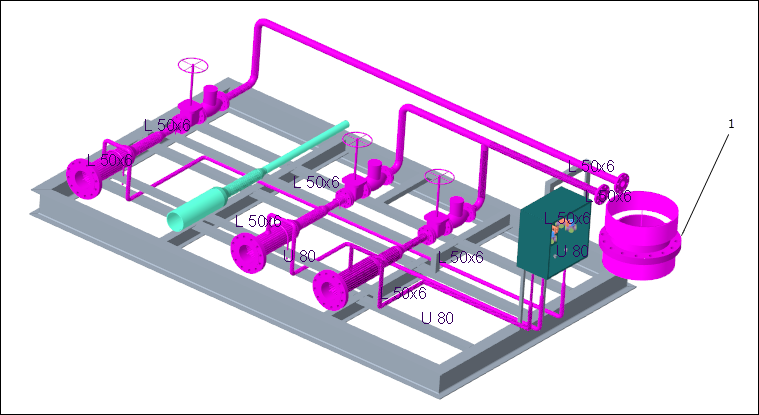Ajout d'une nouvelle taille de raccord
Pour réaliser cet exercice, utilisez les exemples de fichiers disponibles dans
<Creo load point>\Common Files\help\sample_models\piping. Il est recommandé de créer une copie du dossier
piping sur votre ordinateur et de
configurer les données de tuyauterie avant de commencer à utiliser ce didacticiel.
Processus
1. Ajoutez la nouvelle taille à la pièce de raccord générique.
2. Exportez les paramètres de raccord dans un fichier CSV.
3. Ajoutez la nouvelle taille au catalogue de raccords.
4. Mettez à jour les données de sélection des écrous de boulon.
5. Définissez une nouvelle taille dans le catalogue de tuyauterie.
6. Définissez une nouvelle taille de tuyau et de raccord dans le fichier d'auto-sélection.
7. Routez un segment de tuyau.
8. Insérez le raccord présentant la nouvelle taille.
Ajout de la nouvelle taille à la pièce de raccord générique
1. Ouvrez le dossier piping, puis définissez le dossier piping_assembly en tant que répertoire de travail.
2. Ouvrez manifold_skid.asm
3. Cliquez sur
Applications (Applications) >
 Tuyauterie (Piping)
Tuyauterie (Piping). L'onglet
Tuyauterie (Piping) s'affiche.
4. Cliquez sur

, puis décochez la case
Vue du tuyau (Pipeline View).
5. Cliquez avec le bouton droit sur FLANGE_NECK_RF-STEEL-30K-150<FLANGE_NECK_RF>.PRT dans la fenêtre graphique ou dans l'arbre du modèle, puis sélectionnez Ouvrir générique (Open Generic).
La bride sélectionnée est mise en surbrillance dans la fenêtre graphique.
a. Bride
6. Cliquez sur Ouvrir (Open) dans la boîte de dialogue Sélection d'instance (Select Instance). La fenêtre FLANGE_NECK_RF s'affiche.
7. Cliquez sur
Outils (Tools) >
Intention de modèle (Model Intent) >
 Table de famille (Family Table)
Table de famille (Family Table).
8. Cliquez sur

pour insérer une nouvelle instance dans la table de famille.
9. Saisissez les valeurs ci-après dans la nouvelle instance :
Nom du fichier d'instance | FLANGE_NECK_RF-STEEL-30K-550 |
Nom commun | |
SIZE: FID_1516 | 550A |
d5 FLANGE_OD | 630,00 |
d4 DIAMETER_IN | 379,10 |
d3 THICKNESS | 60,00 |
d19 LENGTH | 149,00 |
d64 RAISED_FACE_HEIGHT | 3.00 |
d67 RAISED_FACE_DIAMETER | 510,00 |
d24 | 408,30 |
d25 | 462,00 |
d10 BOLTHOLE_PITCH_CIRCLE_DIA | 560,00 |
d88 BOLT_HOLE_NUM | 16 |
d9 BOLTHOLE_DIA | 39,00 |
MP_DENSITY | |
PRO_MP_ALT_MASS | |
Dans l'image ci-après, les valeurs nouvellement ajoutées sont mises en surbrillance :
10. Cliquez sur

pour vérifier les instances de la famille. Cliquez sur
Vérifier (Verify) dans la boîte de dialogue
Arbre de famille (Family Tree). Cliquez sur
Fermer (Close) lorsque la vérification des instances nouvellement ajoutées présente le statut
Réussite (Success).
11. Dans la boîte de dialogue
Table de famille (Family Table), sélectionnez l'instance
FLANGE_NECK_RF-STEEL-30K-550A, puis cliquez sur
 Ouvrir (Open)
Ouvrir (Open). Le raccord correspondant aux nouvelles valeurs apparaît. Fermez la fenêtre.
12. Cliquez sur

pour enregistrer le modèle de raccord mis à jour.
Exportation des paramètres de raccord dans un fichier CSV
1. Basculez vers la fenêtre MANIFOLD_SKID.ASM.
2. Cliquez sur
Applications (Applications) >
 Tuyauterie (Piping)
Tuyauterie (Piping). L'onglet
Tuyauterie (Piping) s'affiche.
3. Cliquez sur Configuration (Setup) > Fichier de raccord (Fitting File). La boîte de dialogue Exporter le fichier de catalogue de raccords (Export Fitting Catalog File) s'affiche.
4. Cliquez sur

en regard de
Fichiers du modèle de raccord (Fitting Model Files). La boîte de dialogue
Ouvrir (Open) s'affiche.
5. Cliquez sur le dossier En session (In Session), puis ouvrez le fichier flange_neck_rf.prt.
6. Dans la zone Nom du fichier CSV (csv File Name), saisissez flange_neck_rf_new.
7. Cliquez sur

en regard de
Destination (Destination), puis sélectionnez
Bureau (Desktop) en tant que dossier de destination. Vous pouvez également sélectionner n'importe quel autre emplacement.
8. Cliquez sur OK (OK) pour exporter les paramètres de raccord dans un fichier CSV.
Dans l'image ci-après, les valeurs nouvellement ajoutées sont indiquées en rouge :
Ajout de la nouvelle taille au catalogue de raccords
1. Dans le dossier master_catalog, double-cliquez sur le dossier fitting, puis ouvrez le fichier flange_neck_rf.csv.
2. Insérez une ligne, puis copiez-y les valeurs nouvellement ajoutées à partir du fichier CSV exporté.
3. Dans la colonne SCH_RATE, saisissez 30.
Dans l'image ci-après, les valeurs nouvellement ajoutées sont indiquées en rouge :
4. Enregistrez et fermez le fichier catalogue principal de raccords.
5. Fermez le fichier flange_neck_rf_new.csv.
Mise à jour des données de sélection des écrous de boulon
1. Dans le dossier master_catalog, ouvrez le fichier piping_bolt_nut_select.csv pour y ajouter la nouvelle taille :
BOLT_NUT_CODE | SIZE | SCH_RATE | MCCS_CODE | QUANTITE | BULK_ITEM_NAME |
CFA | 550A | 30 | 311AB40550 | 24 | 311AB40550<BOLT_NUT_BULK> |
Dans l'image ci-après, les valeurs nouvellement ajoutées sont indiquées en rouge :
|  Le code de classification de la matière (MCCS) est attribué au raccord en fonction de la taille et de la norme d'évaluation de ce dernier. |
2. Enregistrez et fermez le fichier de sélection des écrous de boulon.
3. Cliquez sur
Fichier (File) >
 Ouvrir (Open)
Ouvrir (Open). La boîte de dialogue
Ouvrir fichier (Open File) s'affiche.
4. Cliquez sur le dossier En session (In Session), puis ouvrez le fichier bolt_nut_bulk.prt.
5. Dans la boîte de dialogue Sélection d'instance (Select Instance), sélectionnez Le générique (The generic), puis cliquez sur Ouvrir (Open). La boîte de dialogue Relations (Relations) s'affiche.
6. Cliquez sur Table de famille (Family Table).
7. Cliquez sur

pour insérer une nouvelle instance dans la table de famille.
8. Saisissez les valeurs ci-après dans la nouvelle instance :
Nom du fichier d'instance | Nom commun | BOLT_DIA | BOLT_LENGTH | MATERIALDESC |
311AB40550 | | | | BOLT NUT ASTM CS 106 |
Dans l'image ci-après, les valeurs nouvellement ajoutées sont mises en surbrillance :
|  Le code de classification de la matière (MCCS) précédemment défini est ajouté en tant qu'instance dans le fichier bolt_nut_bulk.prt. |
9. Cliquez sur

pour vérifier les instances de la famille. Cliquez sur
Vérifier (Verify) dans la boîte de dialogue
Arbre de famille (Family Tree). Cliquez sur
Fermer (Close) lorsque la vérification des instances nouvellement ajoutées présente le statut
Réussite (Success).
10. Cliquez sur OK (OK) pour fermer la table de famille.
11. Cliquez sur Fichier (File) > Enregistrer (Save) dans la boîte de dialogue Relations (Relations) pour enregistrer les modifications.
12. Cliquez sur OK (OK) pour fermer la boîte de dialogue Relations (Relations).
Définition d'une nouvelle taille dans le catalogue de tuyauterie
1. Dans le dossier master_catalog, double-cliquez sur le dossier pipe, puis ouvrez le fichier pipe_steel.csv.
2. Insérez une ligne dans le fichier catalogue et ajoutez-y les valeurs suivantes :
SCH_RATE | SIZE | SIZE_CODE | PIPE_OD | PIPE_THK | END_TYPE |
40 | 550A | 550 | 558,8 | 12,7 | PE,BE |
Dans l'image ci-après, les nouvelles valeurs de taille de tuyau sont indiquées en rouge :
3. Enregistrez et fermez le fichier catalogue principal de tuyaux.
Définition d'une nouvelle taille de tuyau et de raccord dans le fichier d'auto-sélection
1. Cliquez sur
Tuyauterie (Piping) >
 BD spécifications (Spec DB)
BD spécifications (Spec DB). La boîte de dialogue
Définir la spécification de tuyauterie (Define Piping Specification) s'ouvre.
2. Cliquez sur

. La boîte de dialogue
Ouvrir fichier (Open File) s'affiche.
3. Double-cliquez sur ms_asfile.ptd. Le fichier sélectionné renseigne la boîte de dialogue Définir la spécification de tuyauterie (Define Piping Specification).
4. Dans l'onglet Tuyau (Pipe), sélectionnez 40 dans la zone Norme (Schedule).
5. Cliquez sur

.
6. Sélectionnez 550A, puis cliquez sur OK (OK) pour ajouter la nouvelle taille de tuyau.
7. Cliquez sur

pour ajouter l'enregistrement au fichier d'auto-sélection.
8. Cliquez sur

pour enregistrer l'enregistrement.
9. Cliquez sur l'onglet Raccord (Fitting). Les informations concernant tous les raccords de l'assemblage apparaissent sous Sélectionner l'enregistrement (Select Record).
10. Dans la zone Sélectionner l'enregistrement (Select Record), sélectionnez FLANGE NECKFLANGE fitting/flange_neck_rf AA 30 FLRF BW SNAME,MATL_CODE,SCH_RATE,END_TYPE,-,SIZE_CODE 33,MATL_CODE,SCH_RATE,SIZE_CODE FLANGE CFA.
11. Cliquez sur

.
12. Sélectionnez 550A, puis cliquez sur OK (OK) pour ajouter la nouvelle taille de raccord.
13. Cliquez sur

pour ajouter l'enregistrement au fichier d'auto-sélection.
14. Cliquez sur

pour enregistrer l'enregistrement.
15. Fermez la boîte de dialogue Définir la spécification de tuyauterie (Define Piping Specification).
Routage d'un segment de tuyau
1. Cliquez sur
 ROUTER TUYAU (ROUTE PIPE)
ROUTER TUYAU (ROUTE PIPE).
2. Sélectionnez un segment de tuyau dans la fenêtre graphique. Un message d'avertissement s'affiche.
a. Segment du tuyau
3. Cliquez sur Confirmer (Confirm) dans le message d'avertissement.
4. Cliquez sur
 Point de départ (Set Start)
Point de départ (Set Start). La boîte de dialogue
Définir le départ (Define Start) s'ouvre.
5. Cliquez sur
Modèle (Model) >
Référence (Datum) >
 Repère (Coordinate System)
Repère (Coordinate System).
6. Sélectionnez ASM_DEF_CSYS au niveau du coin du châssis mobile en tant que Référence (Reference).
a. Repère
7. Dans la zone Taille (Size), sélectionnez 550A.
8. Cliquez sur OK (OK).
9. Cliquez sur
Tuyauterie (Piping) >
 Etendre (Extend)
Etendre (Extend). La boîte de dialogue
Etendre (Extend) s'affiche.
10. Faites glisser une poignée de déplacement de la poignée le long de l'axe Z.
11. Cliquez sur OK (OK). Le nouveau segment de tuyau de la taille 550A est ajouté.
a. Nouveau segment de tuyau
Insertion d'un raccord présentant la nouvelle taille
1. Cliquez sur
 Insérer un raccord (Insert Fitting)
Insérer un raccord (Insert Fitting). La boîte de dialogue
Insérer un raccord (Insert Fitting) s'ouvre.
2. Sélectionnez une référence sur le segment de tuyau nouvellement ajouté.
3. Dans le champ
Raccord (Fitting), sélectionnez

.
4. Cliquez sur OK (OK). Le raccord à brides présentant la taille 550A est inséré.
a. Raccord à brides présentant la nouvelle taille
 Tuyauterie (Piping). L'onglet Tuyauterie (Piping) s'affiche.
Tuyauterie (Piping). L'onglet Tuyauterie (Piping) s'affiche. Tuyauterie (Piping). L'onglet Tuyauterie (Piping) s'affiche.
Tuyauterie (Piping). L'onglet Tuyauterie (Piping) s'affiche. Tuyauterie (Piping). L'onglet Tuyauterie (Piping) s'affiche.
Tuyauterie (Piping). L'onglet Tuyauterie (Piping) s'affiche. , puis décochez la case Vue du tuyau (Pipeline View).
, puis décochez la case Vue du tuyau (Pipeline View).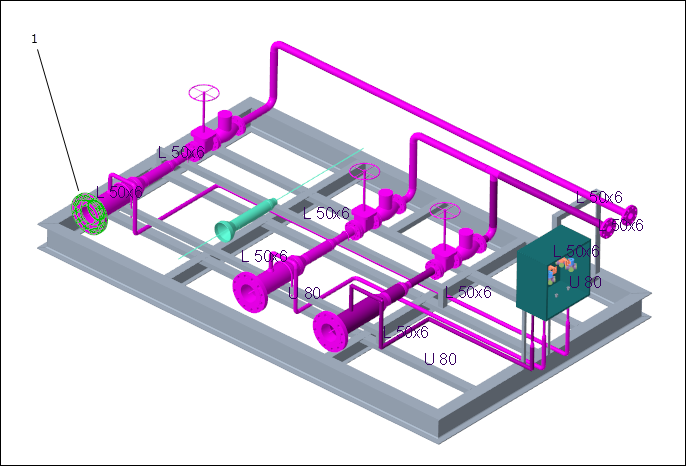
 Table de famille (Family Table).
Table de famille (Family Table). pour insérer une nouvelle instance dans la table de famille.
pour insérer une nouvelle instance dans la table de famille.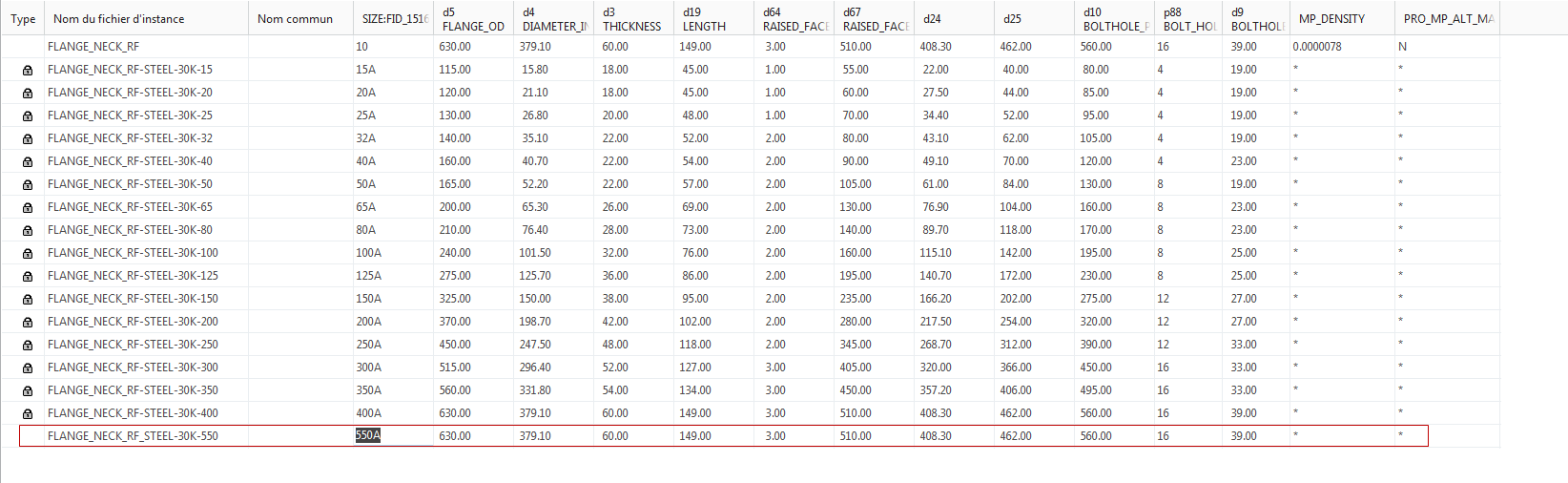
 pour vérifier les instances de la famille. Cliquez sur Vérifier (Verify) dans la boîte de dialogue Arbre de famille (Family Tree). Cliquez sur Fermer (Close) lorsque la vérification des instances nouvellement ajoutées présente le statut Réussite (Success).
pour vérifier les instances de la famille. Cliquez sur Vérifier (Verify) dans la boîte de dialogue Arbre de famille (Family Tree). Cliquez sur Fermer (Close) lorsque la vérification des instances nouvellement ajoutées présente le statut Réussite (Success). Ouvrir (Open). Le raccord correspondant aux nouvelles valeurs apparaît. Fermez la fenêtre.
Ouvrir (Open). Le raccord correspondant aux nouvelles valeurs apparaît. Fermez la fenêtre.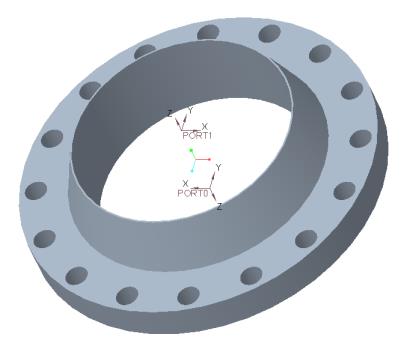
 pour enregistrer le modèle de raccord mis à jour.
pour enregistrer le modèle de raccord mis à jour. Tuyauterie (Piping). L'onglet Tuyauterie (Piping) s'affiche.
Tuyauterie (Piping). L'onglet Tuyauterie (Piping) s'affiche. en regard de Fichiers du modèle de raccord (Fitting Model Files). La boîte de dialogue Ouvrir (Open) s'affiche.
en regard de Fichiers du modèle de raccord (Fitting Model Files). La boîte de dialogue Ouvrir (Open) s'affiche. en regard de Destination (Destination), puis sélectionnez Bureau (Desktop) en tant que dossier de destination. Vous pouvez également sélectionner n'importe quel autre emplacement.
en regard de Destination (Destination), puis sélectionnez Bureau (Desktop) en tant que dossier de destination. Vous pouvez également sélectionner n'importe quel autre emplacement.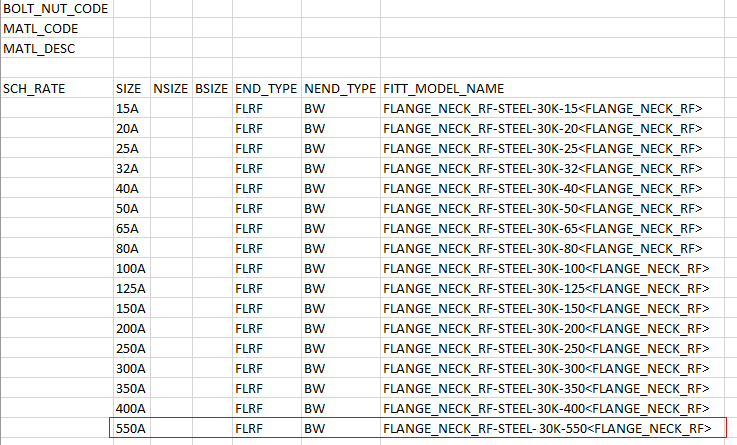
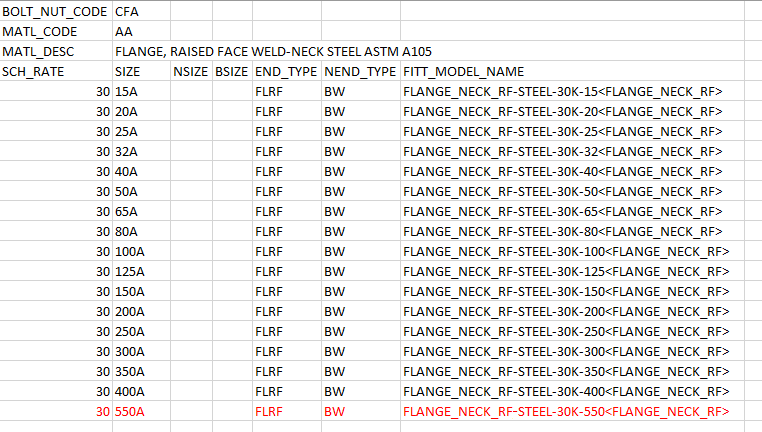
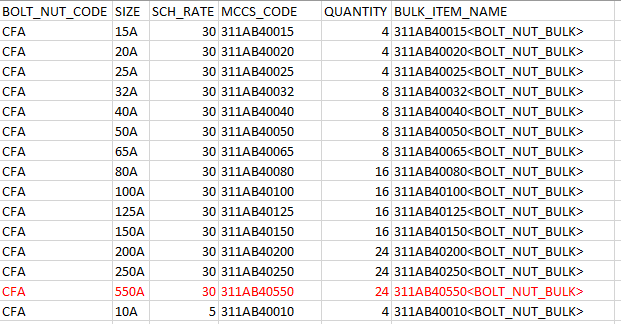
 Ouvrir (Open). La boîte de dialogue Ouvrir fichier (Open File) s'affiche.
Ouvrir (Open). La boîte de dialogue Ouvrir fichier (Open File) s'affiche. pour insérer une nouvelle instance dans la table de famille.
pour insérer une nouvelle instance dans la table de famille.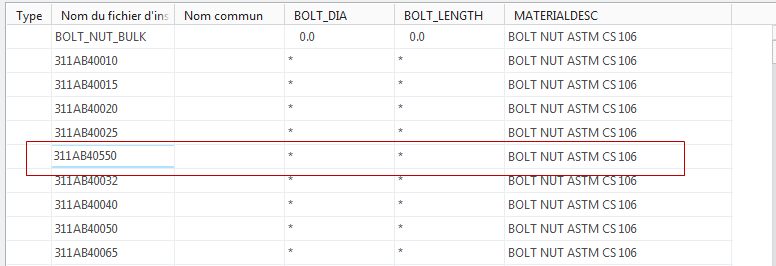
 pour vérifier les instances de la famille. Cliquez sur Vérifier (Verify) dans la boîte de dialogue Arbre de famille (Family Tree). Cliquez sur Fermer (Close) lorsque la vérification des instances nouvellement ajoutées présente le statut Réussite (Success).
pour vérifier les instances de la famille. Cliquez sur Vérifier (Verify) dans la boîte de dialogue Arbre de famille (Family Tree). Cliquez sur Fermer (Close) lorsque la vérification des instances nouvellement ajoutées présente le statut Réussite (Success).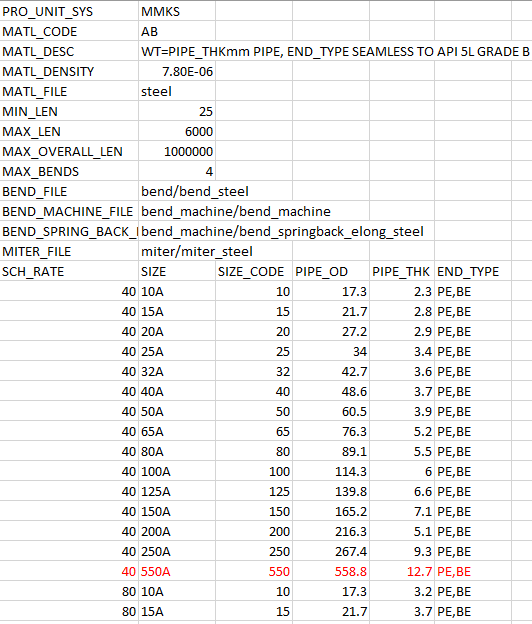
 BD spécifications (Spec DB). La boîte de dialogue Définir la spécification de tuyauterie (Define Piping Specification) s'ouvre.
BD spécifications (Spec DB). La boîte de dialogue Définir la spécification de tuyauterie (Define Piping Specification) s'ouvre. . La boîte de dialogue Ouvrir fichier (Open File) s'affiche.
. La boîte de dialogue Ouvrir fichier (Open File) s'affiche. .
. pour ajouter l'enregistrement au fichier d'auto-sélection.
pour ajouter l'enregistrement au fichier d'auto-sélection. pour enregistrer l'enregistrement.
pour enregistrer l'enregistrement. .
. pour ajouter l'enregistrement au fichier d'auto-sélection.
pour ajouter l'enregistrement au fichier d'auto-sélection. pour enregistrer l'enregistrement.
pour enregistrer l'enregistrement. ROUTER TUYAU (ROUTE PIPE).
ROUTER TUYAU (ROUTE PIPE).
 Point de départ (Set Start). La boîte de dialogue Définir le départ (Define Start) s'ouvre.
Point de départ (Set Start). La boîte de dialogue Définir le départ (Define Start) s'ouvre. Repère (Coordinate System).
Repère (Coordinate System).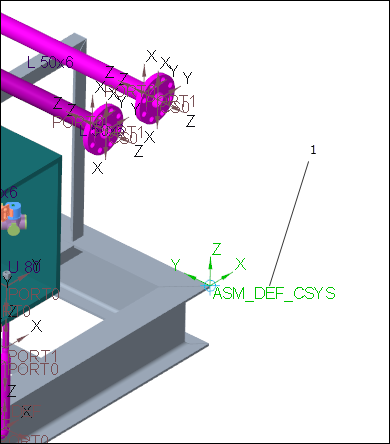
 Etendre (Extend). La boîte de dialogue Etendre (Extend) s'affiche.
Etendre (Extend). La boîte de dialogue Etendre (Extend) s'affiche.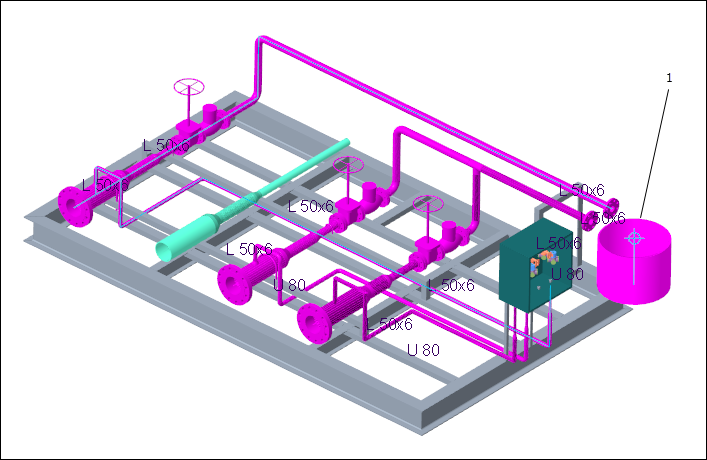
 Insérer un raccord (Insert Fitting). La boîte de dialogue Insérer un raccord (Insert Fitting) s'ouvre.
Insérer un raccord (Insert Fitting). La boîte de dialogue Insérer un raccord (Insert Fitting) s'ouvre. .
.